如何在Excel中执行输入的公式
在Excel中执行输入的公式,其核心步骤是输入正确的公式、按下回车键、确保单元格格式正确。接下来,我将详细描述如何正确输入公式并执行。
一、输入正确的公式
在Excel中,公式始终以等号(=)开头,这告诉Excel你将要输入一个公式而不是普通文本。例如,如果你想计算两个数的和,可以在单元格中输入=A1+B1,然后按下回车键。Excel会自动计算并显示结果。
二、按下回车键
输入公式后,按下回车键,Excel将立即执行该公式并显示结果。如果输入的公式正确且无语法错误,Excel将计算并在单元格中显示结果。
三、确保单元格格式正确
有时,公式可能无法正常显示结果,这可能是由于单元格格式设置不正确。例如,如果单元格格式设置为“文本”,Excel将不会计算公式,而是将其显示为普通文本。确保单元格格式设置为“常规”或其他适当的数值格式,以便Excel能够正确执行公式。
一、输入公式的基本步骤
1.1、启动Excel并打开工作表
首先,启动Excel并打开一个现有的工作表或创建一个新工作表。在工作表中选择一个空白单元格,这是你将要输入公式的地方。
1.2、输入等号(=)
在选定的单元格中,输入等号(=)。这告诉Excel你将要输入一个公式,而不是普通文本或数值。
1.3、输入公式
在等号之后,输入你想要执行的公式。例如,如果你想要计算A1和B1单元格的和,可以输入=A1+B1。此时,公式栏和选定的单元格中都会显示你输入的公式。
1.4、按下回车键
输入完整个公式后,按下回车键。Excel将立即计算公式并显示结果。如果公式输入正确且无语法错误,结果将显示在选定的单元格中。
二、常见的Excel公式及其用法
2.1、求和公式(SUM)
求和公式是Excel中最常用的公式之一,用于计算一组数值的总和。你可以使用SUM函数来求和。例如,=SUM(A1:A10)将计算A1到A10单元格中的所有数值的总和。
2.2、平均值公式(AVERAGE)
平均值公式用于计算一组数值的平均值。使用AVERAGE函数可以轻松计算平均值。例如,=AVERAGE(A1:A10)将计算A1到A10单元格中的数值的平均值。
2.3、最大值公式(MAX)
最大值公式用于查找一组数值中的最大值。使用MAX函数可以快速找到最大值。例如,=MAX(A1:A10)将返回A1到A10单元格中的最大值。
2.4、最小值公式(MIN)
最小值公式用于查找一组数值中的最小值。使用MIN函数可以快速找到最小值。例如,=MIN(A1:A10)将返回A1到A10单元格中的最小值。
三、Excel公式的高级用法
3.1、条件求和(SUMIF)
条件求和公式用于计算符合特定条件的数值的总和。SUMIF函数允许你指定条件。例如,=SUMIF(A1:A10, ">5")将计算A1到A10单元格中大于5的数值的总和。
3.2、条件计数(COUNTIF)
条件计数公式用于计算符合特定条件的单元格数量。COUNTIF函数允许你指定条件。例如,=COUNTIF(A1:A10, ">5")将计算A1到A10单元格中大于5的单元格数量。
3.3、查找值(VLOOKUP)
查找值公式用于在表格中查找特定值。VLOOKUP函数是Excel中非常强大的查找工具。例如,=VLOOKUP("查找值", A1:B10, 2, FALSE)将在A1到B10区域中查找指定的值,并返回对应行的第二列的值。
四、常见问题及解决方法
4.1、公式显示为文本
有时,输入的公式可能会显示为文本而不是计算结果。这通常是由于单元格格式设置为“文本”。解决方法是将单元格格式设置为“常规”或其他适当的数值格式。
4.2、错误值
如果公式中包含错误,Excel将返回错误值,如#DIV/0!、#VALUE!等。常见错误包括除以零、引用无效单元格等。检查公式中的错误并进行相应的修正。
4.3、公式不更新
有时,Excel公式可能不会自动更新。这可能是由于Excel设置为手动计算模式。你可以通过点击“公式”选项卡,然后选择“计算选项”下的“自动”来解决这个问题。
五、提高Excel公式技能的技巧
5.1、使用公式助手
Excel提供了公式助手,可以帮助你快速输入和编辑公式。你可以在“公式”选项卡中找到“插入函数”按钮,点击它将弹出一个窗口,帮助你选择和输入公式。
5.2、学习快捷键
掌握Excel中的快捷键可以显著提高你的工作效率。例如,按下Ctrl + Shift + Enter可以输入数组公式,按下F4可以在引用中循环切换绝对和相对引用。
5.3、参加培训课程
如果你想深入学习Excel公式,参加专业的培训课程是一个很好的选择。许多在线平台提供Excel公式和函数的详细教程,帮助你掌握高级技巧。
六、总结
通过正确输入公式、按下回车键并确保单元格格式正确,你可以在Excel中轻松执行各种公式。掌握常见的公式和高级用法,以及解决常见问题的方法,将帮助你在日常工作中更高效地使用Excel。继续学习和实践,你将发现Excel的强大功能和无限可能。
相关问答FAQs:
1. 如何在Excel中执行输入的公式?
在Excel中执行输入的公式非常简单。只需要在目标单元格中输入等号(=),然后输入您要执行的公式即可。Excel会自动计算并显示结果。
2. 我该如何输入复杂的公式?
如果您需要输入复杂的公式,可以使用Excel提供的函数和运算符。例如,您可以使用SUM函数计算一列数字的总和,使用IF函数进行条件判断,使用VLOOKUP函数进行查找等。通过结合不同的函数和运算符,您可以创建强大且灵活的公式来满足您的需求。
3. 如何确保公式的准确性和一致性?
为了确保公式的准确性和一致性,您可以使用Excel中的一些功能。首先,使用括号来明确指定运算的顺序,确保公式按照您的意图进行计算。其次,使用绝对引用($)来固定某些单元格的位置,以便在复制公式时保持正确的计算。另外,您还可以使用条件格式化来标记可能存在错误的公式,以便及时发现和修正。最后,始终要检查和验证公式的结果,确保它们与预期一致。
原创文章,作者:Edit2,如若转载,请注明出处:https://docs.pingcode.com/baike/4137297